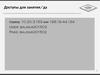Похожие презентации:
Linux. Пути и директории
1.
LinuxПути и директории
2. Содержание
Команды работы с файлами:echo
cat
more
less
joe *
nano*
grep
find
sed
cmp
diff
patch
touch
cp
mv
rm *
dd
head
tail
tee
cut
tr
echo(bash)
basename
dirname
wc
uniq
sort
yes *
3. echo
ЗАПИСАТЬ АРГУМЕНТЫ В СТАНДАРТНЫЙ ВЫВОДecho [OPTION]... [STRING]...
Выводит строку string на стандартный вывод (stdout). В конце выполняется перевод каретки
-n
Не печатать завершающий символ новой строки
-e
Обрабатывать esc-последовательности
$ echo “Hello, world”
$ echo –n “Hello, ”; echo world
\f
\n
\r
\t
\v
перевод страницы
перевод строки
возврат каретки
горизонтальная табуляция
вертикальная табуляция
4. cat
ОБЪЕДИНИТЬ И НАПЕЧАТАТЬ ФАЙЛЫcat [OPTION] [FILE]...
Утилита cat последовательно читает файлы и пишет их в стандартный вывод. Аргументы
file обрабатываются в порядке их следования в командной строке. Если file задан как дефис или
вовсе отсутствует, то cat производит чтение со стандартного ввода
-b
Нумеровать непустые выводимые строки, начиная с 1
-n
Нумеровать все выводимые строки, начиная с 1
-v
Выводить непечатаемые символы в читабельном виде
$ cat file1 file2 > file3
$ cat file1 - file2 - file3
$ cat > newfile
5. less
ОТОБРАЖЕНИЕ СОДЕРЖИМОГО ФАЙЛАless [options] files ...
Быстрое и гибкое отображение, перемещение, поиск в больших файлах. Команды управления
основаны на командах vi
-i, --ignore-case
Регистронезависимый поиск только для строчных букв
-I, --IGNORE-CASE
Регистронезависимый поиск
-J
Отобразить столбец состояния поиска (слева)
-n, --line-numbers
Не нумеровать строки
-N, --LINE-NUMBERS
Нумеровать строки
-S, --chop-long-lines
«Отсечение» длинных строк (без переноса)
$ less –SR big_file
6. Команды управления в less
Q :q Q :Q ZZВыход
e ^E j ^N CR DownArrow
Вперед на одну строку
y ^Y k ^K ^P UpArrow
Назад на одну строку
b ^B
Назад на окно
Z Space
Вперед на окно
d ^D
Вперед на половину окна
u ^U
Назад на половину окна
RightArrow
Вправо на половину окна
LeftArrow
Влево на половину окна
F
Вперед с ожиданием (эквивалентно «tail -f»)
g <
В начало файла
G >
В конец файла
:e [file]
Открыть файл file
:n
Перейти к следующему файлу
7. Команды управления в less
:pПерейти к предыдущему файлу
:d
Удалить файл из списка
= ^G :f
Отобразить информацию о файле
/pattern
Прямой поиск по шаблону pattern
?pattern
Обратный поиск по шаблону pattern
n
Следующее вхождение (при поиске)
N
Предыдущее вхождение (при поиске)
find –maxdepth 1 –type f | xargs less
8. grep
ПОИСК ПО ШАБЛОНУ В ФАЙЛЕgrep [options] PATTERN [FILE...]
Поиск совпадений по шаблону в указанных файлах или стандартном вводе, и
отображение (строк)
-A NUM, --after-context=NUM
Отобразить также NUM строк «после» совпадения
-B NUM, --before-context=NUM
Отобразить также NUM строк «до» совпадения
-C NUM, --context=NUM
Отображать также NUM строк «до» и «после»
совпадения
--colour, --color
Подсвечивать совпадения
-c, --count
Отобразить только число совпадений (строк)
-f FILE, --file=FILE
Считать шаблон из файла
-H, --with-filename
Отображать также имена файлов (не только
совпадения)
-h, --no-filename
Не отображать имена файлов (только совпадения)
-i, --ignore-case
Регистронезависимый поиск
-L, --files-without-match
Отображать только имена файлов без совпадений
9. grep
ПОИСК ПО ШАБЛОНУ В ФАЙЛЕ-l, --files-with-matches
Отображать только имена файлов с совпадениями
-n, --line-number
Отображать также и номера строк
-o, --only-matching
Отображать только совпадения (не всю строку)
-R, -r, --recursive
Обрабатывать файлы рекурсивно
-v, --invert-match
Инверсия совпадений
-w, --word-regexp
Только целые слова
10. Регулярные выражения (REGEXP)
Регулярные выражения (regular expressions) – это системасинтаксического разбора текстовых фрагментов по
формализованному шаблону, основанная на системе записи
образцов для поиска
Регулярное выражение, шаблон, маска (regular expression, pattern) –
это шаблон (образец), задающий правило поиска
(\b([[:digit:]]{1,3}\b\.){3}(\b[[:digit:]]{1,3})\b)
(\b([01]{0,1}[[:digit:]]{1,2}|2[0-4][[:digit:]]|25[0-5])\b\.){3}
(\b([01]{0,1}[[:digit:]]{1,2}|2[0-4][[:digit:]]|25[0-5])\b)
11. Синтаксис REGEXP
• Обычные символы (текст)• Метасимволы (специальные символы)
o []\^$.|?*+(){}
o Нуждаются в экранировании при использовании в качестве текста:
Одиночное – «\»
Групповое – между «\Q» и «\E»
• Любой символ – «.»
• Наборы символов (один из перечисленных символов)
o Заключаются в «[», «]»: [abcABC]
o Диапазон задается через дефис «-»: [a-cA-C]
o Инверсия (не входит) – «^»: [^0-9]
o Именованные классы наборов:
[:alnum:] («\w», инверсия – «\W»), [:alpha:], [:digit:], [:lower:], [:punct:], [:space:], [:upper:]
12. Синтаксис REGEXP
• Позиция в строкеo Начало строки – «^», конец строки – «$»
o Граница слова – «\b», не граница слова – «\B»
• Последовательности
o Равно n – «{n}»
o От n до m (оба включительно) – «{n, m}»
o Не менее n – «{n,}»
o Не более m – «{,m}»
o Ноль или более – «*»
o Один или более – «+»
o Ноль или один – «?»
• Перечисление
o Наборы заключенные в «(» и «)», и разделенные «|»: (a|b)
13. grep
-EРасширенное выражение REGEXP
GREP_OPTIONS
Аргументы командной строки
$ grep -woE “[[:alnum:]]+” text | sort | uniq > dictionary
$ grep --color -rolE "192\.168\.[[:digit:]]{1,3}\.1" * | sort | uniq
$ grep -vnE --color “(^[[:space:]]*#|^[[:space:]]*$)” config
14. find
ПОИСК ФАЙЛОВfind путь ... выражение
Утилита find рекурсивно спускается по дереву каталогов каждого пути, указанного аргументами путь, вычисляя
выражение (критерий) для каждого файла в дереве
-empty
Если текущий файл или каталог пусты
-exec prg [arg ...] [{}] \;
Запуск программы prg для каждого подходящего элемента директории
-group grp_name
Если файл принадлежит группе grp_name
-iname pattern
Подобен -name, но сравнение не учитывает регистр
-inum num
Если номер индексного дескриптора файла равен num
-maxdepth n
Заставляет спускаться не более чем на n уровней каталогов
ниже аргументов командной строки (директорий)
-mindepth n
Не применять любые тесты или действия на уровнях меньше n
-name pattern
Если последний компонент пути файла (его имя) подпадает под шаблон
Вывод путь текущего файла
-user user
Если файл принадлежит пользователю с именем user
-size n[ckMGTP]
Если размер файла в 512-байтных блоках, при округлении
вверх, равен n (или согласно модификаторов ckMGTP)
15. find
-newer fileФайл имеет более свежее время модификации чем file
-type type
Если типом текущего файла является type
b
Блочный специальный
c
Символьный специальный
d
Каталог
f
Обычный файл
l
Символическая ссылка
p
Именованный канал (FIFO)
s
Сокет
-B **
Ссылка на время создания индексного дескриптора
-a **
Ссылка на время последнего доступа к файлу
-c **
Ссылка на время последней модификации статуса файла
-m **
Ссылка на время последней модификации файла
**min n
Разница в минутах (с текущим временем)
newer file
Новее указанного файла
time [-+]n[smhdw] Заданная разница с текущим временем
$ find . -name “*.c” -print
$ find . -newer ref_file -user root –print
$ find . -type f -exec echo {} \;
16. sed
ПОТОКОВЫЙ РЕДАКТОРsed {[-e cmd]|cmd} [-f cmd_file] [-i extension] [file ...]
Считывает указанные файлы или стандартный ввод, модифицирует их согласно указанных
команд и выводит на стандартный вывод. Если указана опция -i – модифицирует непосредственно
сам файл. Множественные команды могут быть заданы при помощи -e и -f
-E
Интерпретировать REGEXP как расширенное
-e command
Дополнение списка команд
-f cmd_file
Дополнение списка команд (из файла)
-i extension
Модификация непосредственно самого файла, резервная копия с указанным
расширением
$ sed -e ‘s/oldstuff/newstuff/g’ inputFileName > outputFileName
$ sed –i.bak ‘s/abc/def/’ file
17. cmp
СРАВНИТЬ ДВА ФАЙЛАcmp файл1 файл2 [пропуск1 [пропуск2]]
Утилита cmp сравнивает два файла файл1 и файл2 любого типа и пишет результат в стандартный
вывод. По умолчанию cmp не выдаёт никаких сообщений, если файлы одинаковы; если же они
различаются, сообщается номер байта и строки, где обнаружено первое различие
пропуск1
Пропустить указанное число строк в первом файле (до сравнения)
пропуск2
Пропустить указанное число строк во втором файле (до сравнения)
$ cmp file1 file2
$ cmp file1 file2 1 2
18. diff
СРАВНИТЬ ФАЙЛЫ ПОСТРОЧНОdiff [OPTION]... FILES
-i, --ignore-case
Игнорировать разницу в регистре букв
-b
Игнорировать разницу в числе пробелов между словами
-B
Игнорировать разницу в пустых строках
-c, -C NUM, --context[=NUM]
Контекстный формат, число строк в контексте
-u, -U NUM, --unified[=NUM]
Унифицированный формат, число строк в контексте
-r, --recursive
Выполнять рекурсивное сравнение
-N, --new-file
Считать отсутствующие файлы пустыми
-x PAT, --exclude=PAT
Исключить файлы по шаблону PAT
$ diff –u my.old my.new > my.patch
$ diff –urBNE proj_dir.orig proj_dir > proj.patch
19. patch
НАЛОЖИТЬ ПАТЧpatch [options] [origfile [patchfile]] [+ [options] [origfile]]...
patch [options] < patchfile
Утилита накладывает патч(заплатку), созданный утилитой diff (одного из 4-х видов), на оригинал,
создавая новую версию, при этом может создавать резервные копии
-b
Сохранять резервные копии
--dry-run
Проверить патч, но не накладывать
-d dir, --directory=dir
Предварительно перейти в указанную директорию
-E, --remove-empty-files
После наложения патчей удалить пустые файлы
-i patchfile
Считать патч из указанного файла вместо stdin
-p[number], --strip[=number]
Задать число элементов пути («/»), которое будет удалено в
именах файлов внутри патча. По умолчанию: для полного пути
– только имя файла, для относительного – весь путь
$ patch < my.patch
$ patch –Cd x-proj < x-my.patch
20. cp
КОПИРОВАТЬ ФАЙЛЫcp [-R] [-f | -i | -n] [-lpv] исходный_файл целевой_файл
cp [-R] [-f | -i | -n] [-lpv] исходный_файл ... целевой_каталог
Жесткие и символические ссылки копируются как объекты, на которые они указывают (а не
специальные файлы). Целевой каталог должен существовать (если не указана опция -R).
Для копирования иерархии правильнее использовать tar или cpio!
-f
Принудительная замена файлов (по возможности)
-i
С запросом подтверждения замены файлов
-p
Сохранять атрибуты исходных файлов при замене (по возможности)
-R
Рекурсивно (вместе со всем деревом иерархии)
$ cp file1 file2 file3 dir
$ cp –vR dir /tmp
$ cp –fp file1 file2
21. mv
ПЕРЕМЕСТИТЬ ФАЙЛЫmv [-f | -i] [-v] источник цель
mv [-f | -i] [-v] источник ... каталог
Утилита mv переименовывает файл, заданный аргументом источник, в целевой путь, заданный
аргументом цель (такая форма подразумевается, когда последний операнд не является именем
уже существующего каталога).
Утилита mv перемещает каждый файл источник в целевой файл в существующем каталоге,
заданным операндом каталог.
-f
Не запрашивать подтверждение перед перезаписью целевого пути
-i
Запрос подтверждения на перезапись
$ mv file1 file2
$ mv –vf dir1 dir2
$ mv * /home/user/new_dir
22. head
ВЫВЕСТИ ПЕРВЫЕ СТРОКИ ФАЙЛАhead [-n число | -c байт] [файл ...]
Этот фильтр выводит первые число строк или байт каждого из указанных файлов либо
стандартного ввода, если файлы не были указаны. Если аргумент число опущен, по умолчанию он
принимается равным 10
$ head –n 5 file
23. tail
ВЫВЕСТИ ПОСЛЕДНЮЮ ЧАСТЬ ФАЙЛАtail [-F | -f | -r] [-q] [-b номер | -c номер | -n номер] [файл ...]
Утилита tail выводит содержимое файла файл или, по умолчанию, своего стандартного ввода, на
стандартный вывод. Вывод начинается с определённого байта или строки входного файла.
Числа, перед которыми стоит знак плюс указывают позицию относительно начала входного
файла. Числа, перед которыми стоит знак минус (или знак отсутствует), указывают позицию
относительно конца входного файла.
-c номер
Вывод начнётся с байта номер
-f
Не выходить при достижении конца (ждать новых данных)
-F
Аналогично -f, плюс проверка не был ли файл переименован (привязка к
имени)
-n номер
Вывод начнется со строки номер
-q
Подавляет печать заголовков в случае, когда одновременно
просматриваются несколько файлов
$ tail –Ff –n 0 /var/log/messages
$ tail –n +20 file | tail –n 10
24. tee
ДУБЛИРОВАТЬ СТАНДАРТНЫЙ ВВОДtee [-a] [файл ...]
Утилита tee копирует стандартный ввод в стандартный вывод, помещая копию в ноль или более
файлов
-a
Добавлять вывод к файлам, а не перезаписывать их
$ tail -Ff /var/log/messages | grep --line-buffered kernel | tee -a LOG
25. touch
ИЗМЕНИТЬ ВРЕМЯ ДОСТУПА И МОДИФИКАЦИИ ФАЙЛА, СОЗДАТЬФАЙЛ
touch [OPTION]... FILE...
Установка времени модификации и доступа к файлам, создание файлов
-c
Не создавать файл
-a
Изменить время доступа к файлу
-m
Изменить время модификации файла
-r file
Сослаться на данные файла file при установке время доступа и модификации
-t
Установить время согласно модификатора [[CC]YY]MMDDhhmm[.SS]]
$ touch file
$ touch –r ref_file file
$ touch -d '2007-01-31 8:46:26' file
26. dd
КОНВЕРТИРОВАТЬ И КОПИРОВАТЬ ФАЙЛdd [operands ...]
Утилита dd копирует стандартный ввод на стандартный вывод блоками по 512 байт
bs=n
Размер блока (block size)
count=n
Копировать только n блоков
ibs=n
Размер входного блока (input block size)
if=file
Входной файл (input file)
iseek=n
Пропустить во входном файле n блоков (skip)
obs=n
Размер выходного блока (output block size)
of=file
Выходной файл (output file)
oseek=n
Пропустить в выходном файле n блоков (seek)
seek=n
Пропустить в выходном файле n блоков
skip=n
Пропустить n блоков от начала входного файла
# dd if=/dev/ad0 of=/dev/null bs=1M
# dd if=boot.flp of=/dev/fd0
27. tr
ПРЕОБРАЗОВАТЬ СИМВОЛЫtr [OPTION]... SET1 [SET2]
Преобразование, сжатие и/или удаление символов со стандартного ввода в стандартный
вывод. Символы string1 преобразуются в символы string2 (согласно позиций). Если 1-я строка
длиннее, то последний символ string2 дублируется пока не закончится string1.
-d
Удалить символы встречающиеся в string1
$ echo a black cat | tr -d a
blck ct
-s
Удалить повторяющиеся символы из string1 (сжать)
$ echo many
blank
many blank spaces
-c
spaces | tr -s ' '
Заставляет команду работать с символами, которые отсутствуют в наборе 1: символы,
перечисленные в наборе1 не используются в работе, а все остальные - используются.
$ echo a black caty| tr -cd b-[:cntrl:][:blank:]
blck cty
$ tr -cs "[:alpha:]" "\n" < file1
$ tr "[:lower:]" "[:upper:]" < file1
$ tr -cd "[:print:]" < file1
$ tr -cs a-zA-Z '\n' < /etc/fstab
dev
hda
...
Превращает файл /etc/fstab/ в список слов
этого файла.
28. cut
ВЫРЕЗАТЬ ОПРЕДЕЛЁННЫЕ ЧАСТИ ИЗ КАЖДОЙ СТРОКИ ФАЙЛАcut -b список [файл ...]
cut -c список [файл ...]
cut -f список [-d разделитель] [-s] [файл ...]
Утилита cut вырезает указанные аргументами список части из каждой строки каждого файла и пишет их в
стандартный вывод
-b список
Аргумент список задаёт позиции в байтах
-c список
Аргумент список задаёт позиции в символах
-d разделитель
Использовать указанный аргументом разделитель символ
как разделитель полей вместо символа табуляции
-f список
Поля, разделённые символом разделителя полей
-s
Пропускать строки, в которых не встречается символ разделителя. Если
эта опции не указана, такие строки выводятся в неизменённом виде
$ ls -la | tail -n +2 | tr -s ' ' | cut -s -d ' ' -f 3 | sort | uniq
29. basename, dirname
ВЕРНУТЬ ФАЙЛОВУЮ ИЛИ КАТАЛОГОВУЮ ЧАСТЬ ПУТИbasename NAME [SUFFIX]
dirname NAME
Утилита basename удаляет из строки name любой префикс (часть пути), оканчивающийся
последней косой чертой «/» в строке, предварительно удалив косые черты в конце строки
(фактически, остается только имя файла).
Утилита dirname удаляет файловую часть, начиная с последней «/» до конца строки строка,
предварительно удалив «/» из конца строки, и пишет результат в стандартный вывод.
$ basename /etc/rc.conf
$ basename /etc/rc.conf .conf
$ dirname /etc/rc.conf
30. wc
ПОДСЧЁТ КОЛИЧЕСТВА СЛОВ, СТРОК, СИМВОЛОВ И БАЙТОВwc [-clmw] [файл ...]
Утилита wc пишет в стандартный вывод число строк, слов и байтов, содержащихся в каждом
входном файле, заданном аргументом файл, или прочитанных из стандартного ввода.
Порядок вывода всегда имеет следующий формат: строки, слова, байты и имя файла.
Действие команды по умолчанию равносильно указанию опций -c, -l и -w.
-c
Число байтов, содержащихся в каждом входном файле
-l
Число строк, содержащихся в каждом входном файле
-m
Число символов, содержащихся в каждом входном файле
-w
Число слов, содержащихся в каждом входном файле
$ grep –w WORD file | wc –l
$ wc text.db
31. uniq
ВЫВЕСТИ ИЛИ ОТФИЛЬТРОВАТЬ ПОВТОРЯЮЩИЕСЯ СТРОКИ В ФАЙЛЕuniq [OPTION]... [INPUT [OUTPUT]]
Утилита uniq читает вход_файл, сравнивает соседние строки и пишет копию каждой
уникальной входной строки в вых. файл. Вторая и последующие копии повторяющихся соседних
строк не записываются. Повторяющиеся входные строки не распознаются, если они не следуют
строго друг за другом, поэтому может потребоваться предварительная сортировка файлов
-c
Перед каждой строкой выводить число повторений этой строки на входе
-d
Выводить только те строки, которые повторяются
-f N_полей
Игнорировать при сравнении первые N_полей полей (слов*) каждой строки
-s N_символов Игнорировать при сравнении первые N_символов символов каждой строки
-u
Выводить только те строки, которые не повторяются на входе
-i
Сравнивать строки без учёта регистра
$ uniq file.in file.out
$ uniq –iu file.in > file.original
32. sort
СОРТИРОВАТЬ СТРОКИ ТЕКСТОВЫХ ФАЙЛОВsort [OPTION]... [FILE]...
-f, --ignore-case
Игнорировать регистр символов
-M, --month-sort
Сортировать как названия месяцев
-n, --numeric-sort
Сортировать как числа
-r, --reverse
Отобразить в обратном порядке
-k, --key=POS1[,POS2]
Сортировать по ключу, перечню полей (столбцов)
-t, --field-separator=SEP Использовать SEP как разделитель полей (столбцов)
-u, --unique
Выводить только уникальные записи
$ ls -la | tail -n +2 | sort -k 2 –n
$ grep -woE “[[:alnum:]]+” text | sort | uniq > dictionary
33. YES
yes [STRING]yes — UNIX-команда, бесконечно выводящая аргументы командной строки, разделённые
пробелами до тех пор, пока не будет убита (например, командой kill). Если в командной строке не
задано аргументов, то бесконечно выводит строку «y».
Позволяет получить загрузку CPU ~100%
Создать файл Bigfile, содержащий 5000 строк “I want to make dig file”:
$ yes I want to make big file! | head -5000 > Bigfile
yes | rm -i *.txt
34. softlink
СИМВОЛЬНЫЕ ССЫЛКИСимвольная ссылка (также симлинк от англ. Symbolic link, символическая ссылка) — специальный
файл в файловой системе, для которого не формируются никакие данные, кроме одной
текстовой строки с указателем. Эта строка трактуется как путь к файлу, который должен быть
открыт при попытке обратиться к данной ссылке (файлу). Символьная ссылка занимает ровно столько
места в файловой системе, сколько требуется для записи её содержимого (нормальный файл
занимает как минимум один блок раздела).
Целью ссылки может быть любой объект — например, другая ссылка, файл, папка, или даже
несуществующий файл (в последнем случае при попытке открыть его должно выдаваться
сообщение об отсутствии файла). Ссылка, указывающая на несуществующий файл, называется
висячей.
Практически символьные ссылки используются для более удобной организации структуры
файлов на компьютере, так как позволяют одному файлу или каталогу иметь несколько имён,
различных атрибутов и свободны от некоторых ограничений, присущих жёстким ссылкам (последние
действуют только в пределах одного раздела и не могут ссылаться на каталоги).
Создание символьной ссылки:
-s
$ ln -s файл имя_ссылки
Создать символьную ссылку вместо жесткой
35. hardlink
ЖЕСТКИЕ ССЫЛКИЖёсткой ссылкой (англ. hard link) в UFS-совместимых файловых системах называется структурная составляющая
файла — описывающий его элемент каталога.
Файл в UFS представляет собой структуру блоков данных на диске, имеющую уникальный индексный дескриптор (или
i-node) и набор атрибутов (метаинформацию). Жёсткая ссылка связывает индексный дескриптор файла с каталогом и
дает ему имя. У файла может быть несколько жёстких ссылок: в таком случае он будет фигурировать на диске
одновременно в различных каталогах и/или под различными именами.
Количество жёстких ссылок файла сохраняется на уровне файловой системы в метаинформации. Файлы с
нулевым количеством ссылок перестают существовать для системы и, со временем, будут перезаписаны
физически. В файловых системах unix-подобных ОС и NTFS при создании файла на него автоматически создаётся
одна жёсткая ссылка (на то место файловой системы, в котором файл создаётся). Дополнительную ссылку можно
создать с помощью команды ln. Все ссылки одного файла равноправны и неотличимы друг от друга — нельзя сказать,
что файл существует в таком-то каталоге, а в других местах есть лишь их копии. Удаление любой из ссылок
приводит к удалению файла лишь в том случае, когда удалены все остальные жёсткие ссылки на него.
Большинство программ не различают жёсткие ссылки одного файла, даже системный вызов для удаления файла в
UNIX называется unlink (англ.)русск., так как он предназначен для удаления жёсткой ссылки файла.
В связи с тем, что жёсткие ссылки ссылаются на индексный дескриптор, уникальный в пределах дискового
раздела, создание жёсткой ссылки на файл в каталоге другого раздела невозможно. Для преодоления этого
ограничения используются символьные ссылки.
Создание жесткой ссылки:
$ ln файл имя_ссылки
36.
1. Какие типы файловых систем вы знаете?2. Перечислите основные каталоги системы Linux. (8 шт.)
3.
Какие типы доступа есть в ОС Linux?
4.
Какие типы пользователей системы вы знаете? Какие права
имеет пользователь с логином root?
5.
Как найти подключенный съемный накопитель в Linux?
6. Где располагаются исполняемые файлы в Linux?
7.
В какой каталог системные администраторы могут
монтировать(подключать) внешние или дополнительные
файловые системы?
8.
Как называется домашняя директория в ОС Linux?
9. Какое символьное обозначение прав будет соответствовать
разрешению на чтение и запись?
10. В какой директории содержится большинство файлов логов
всех программ, установленных в операционной системе?

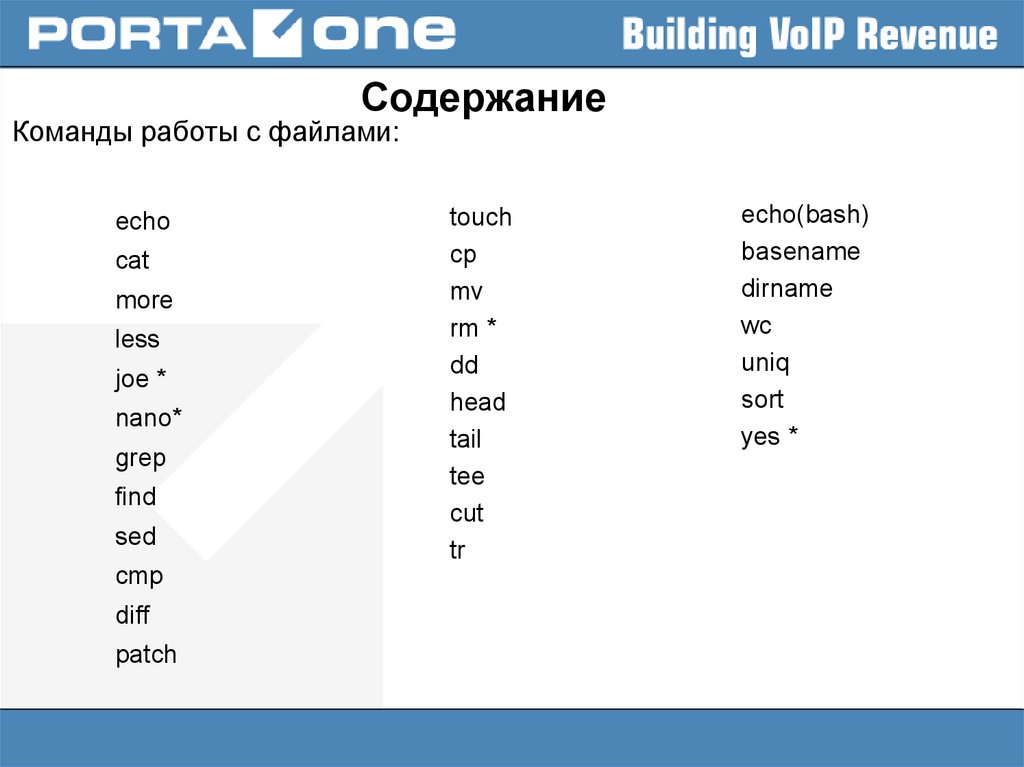
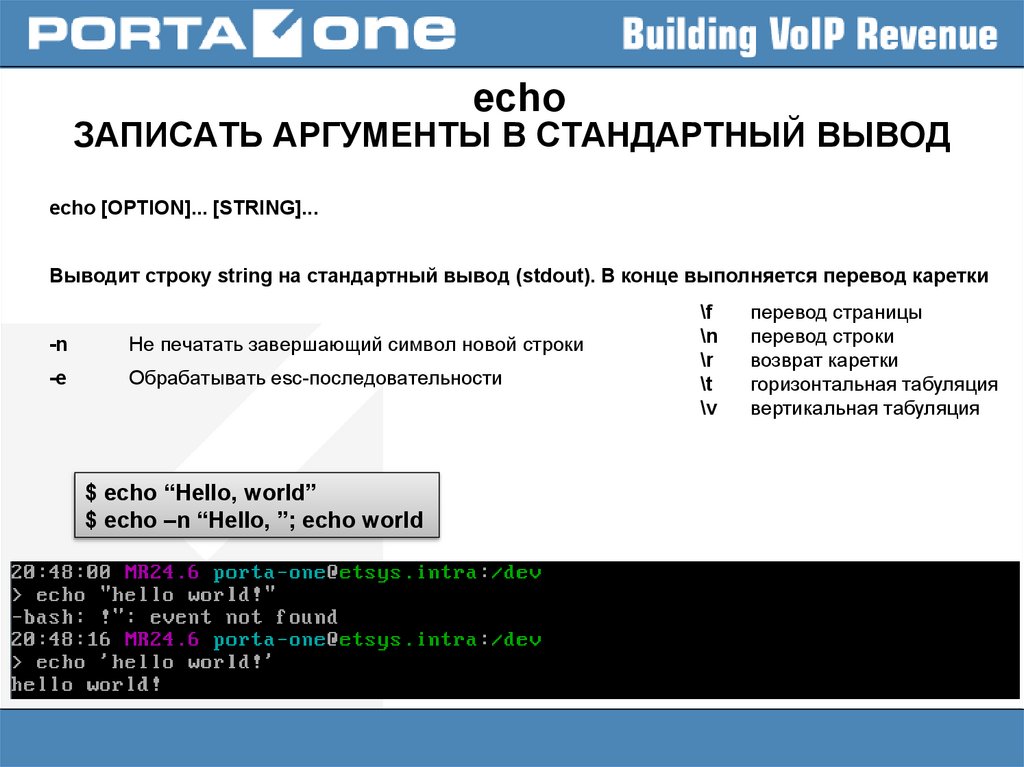
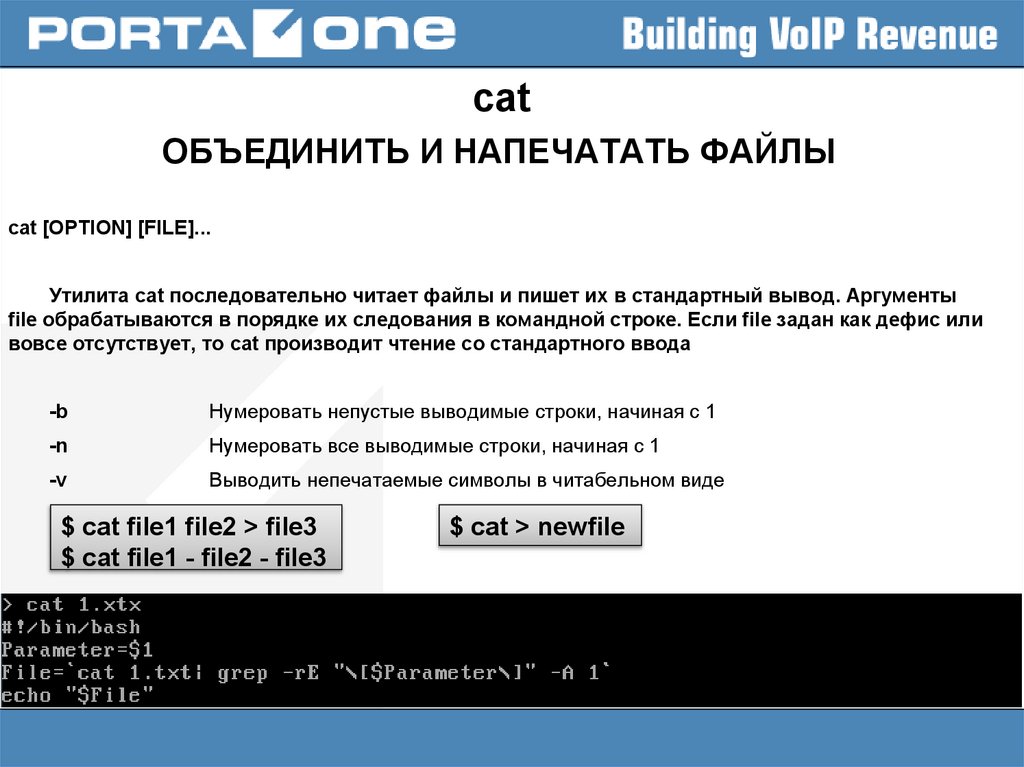
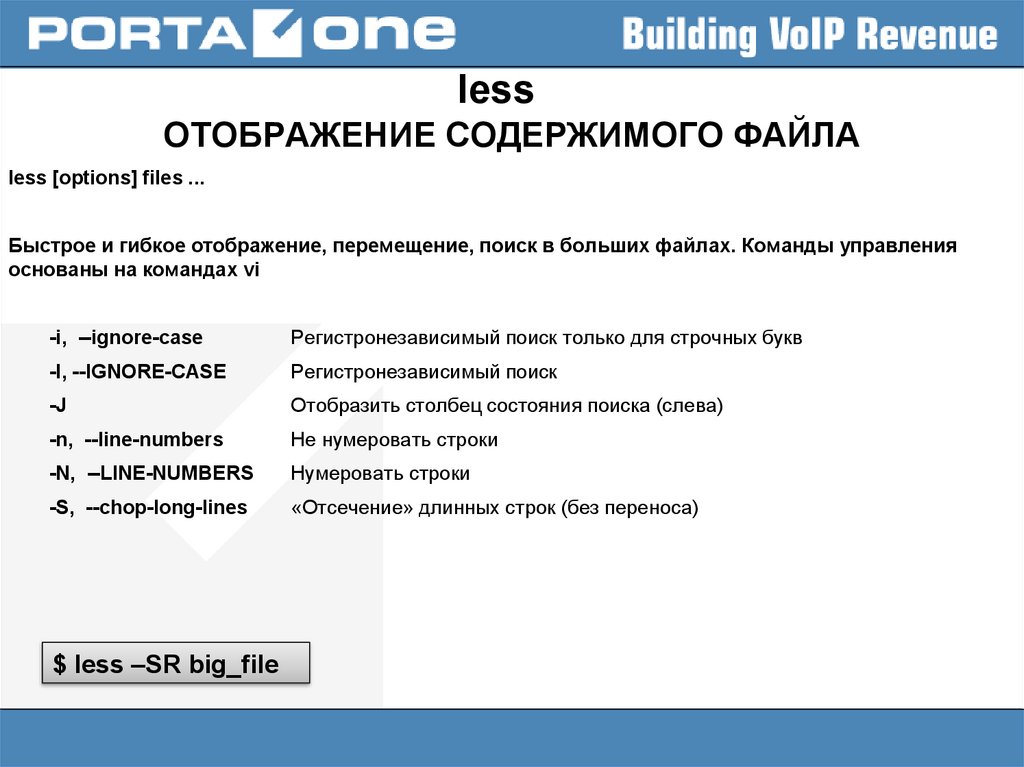

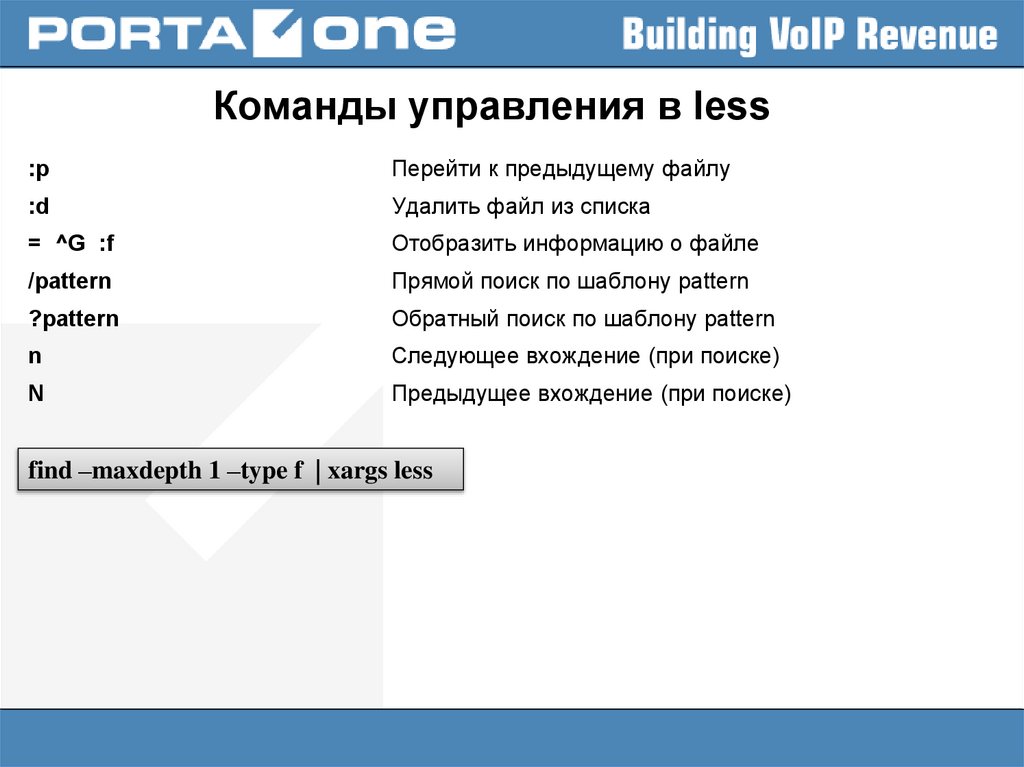

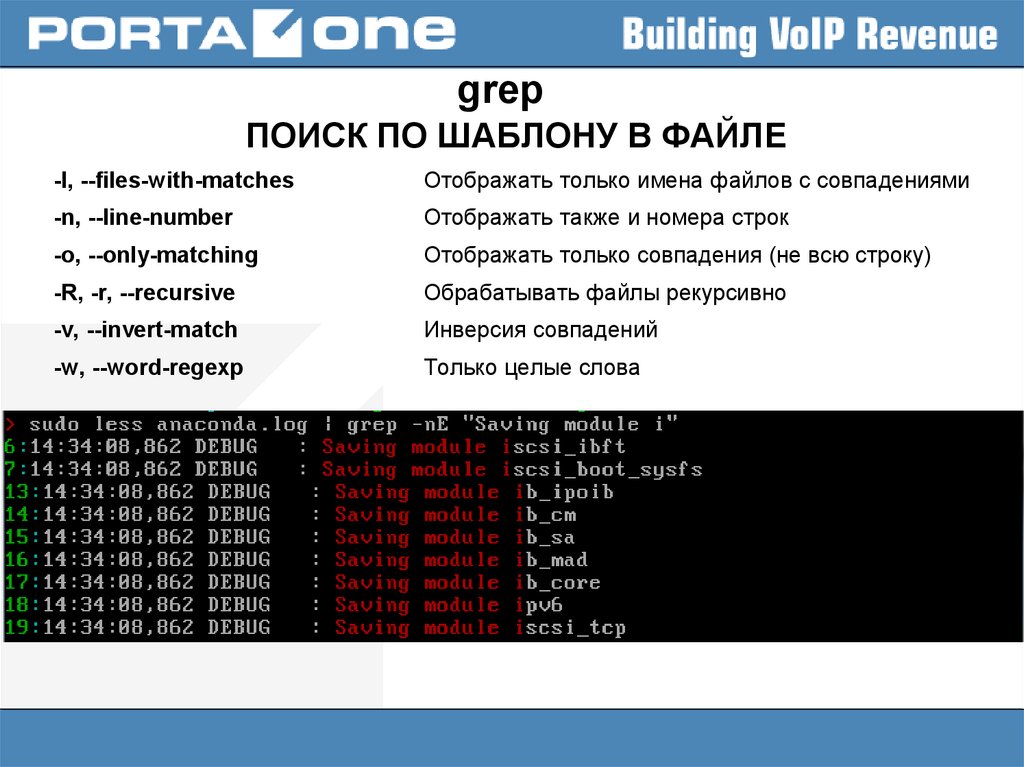
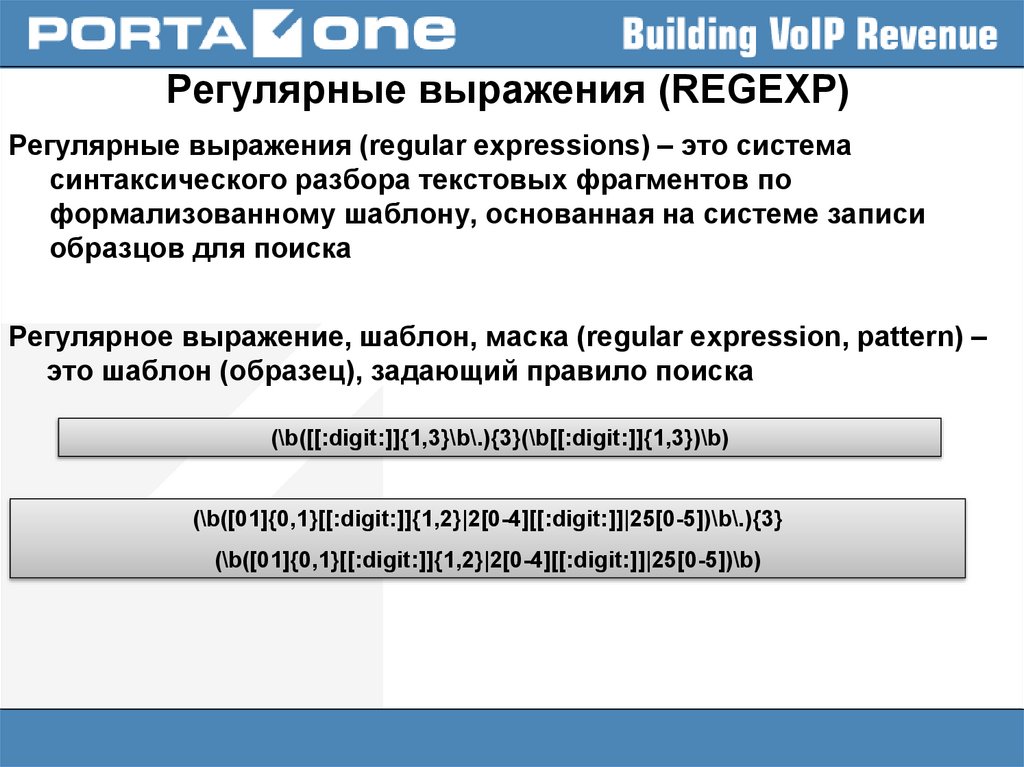


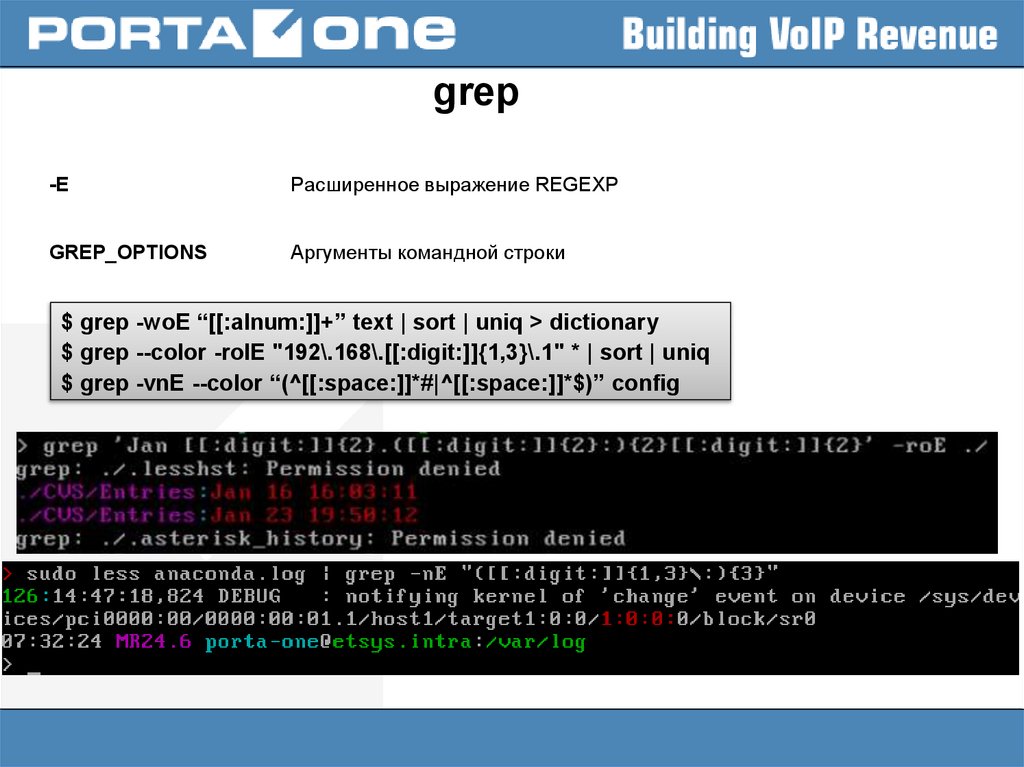



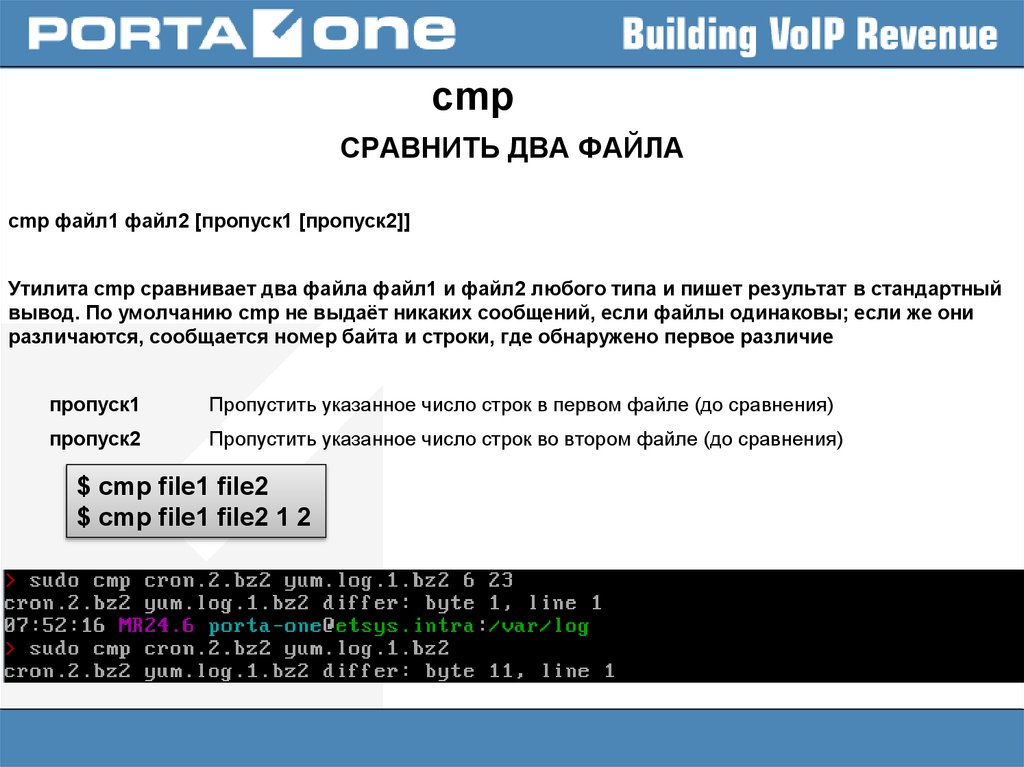




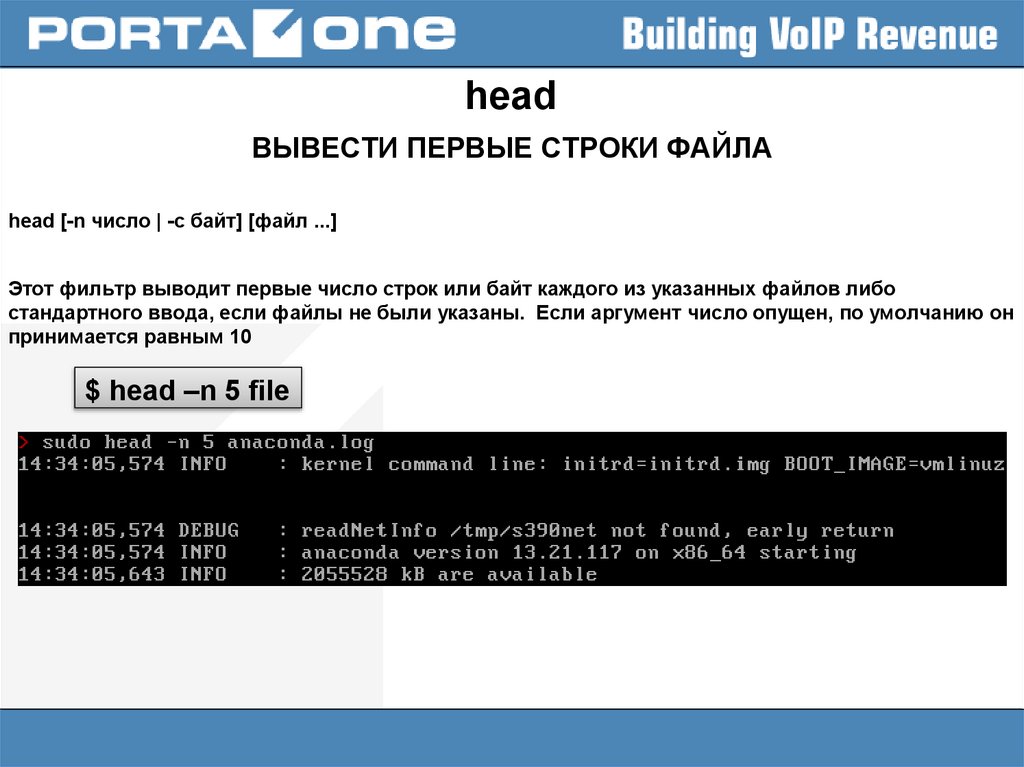

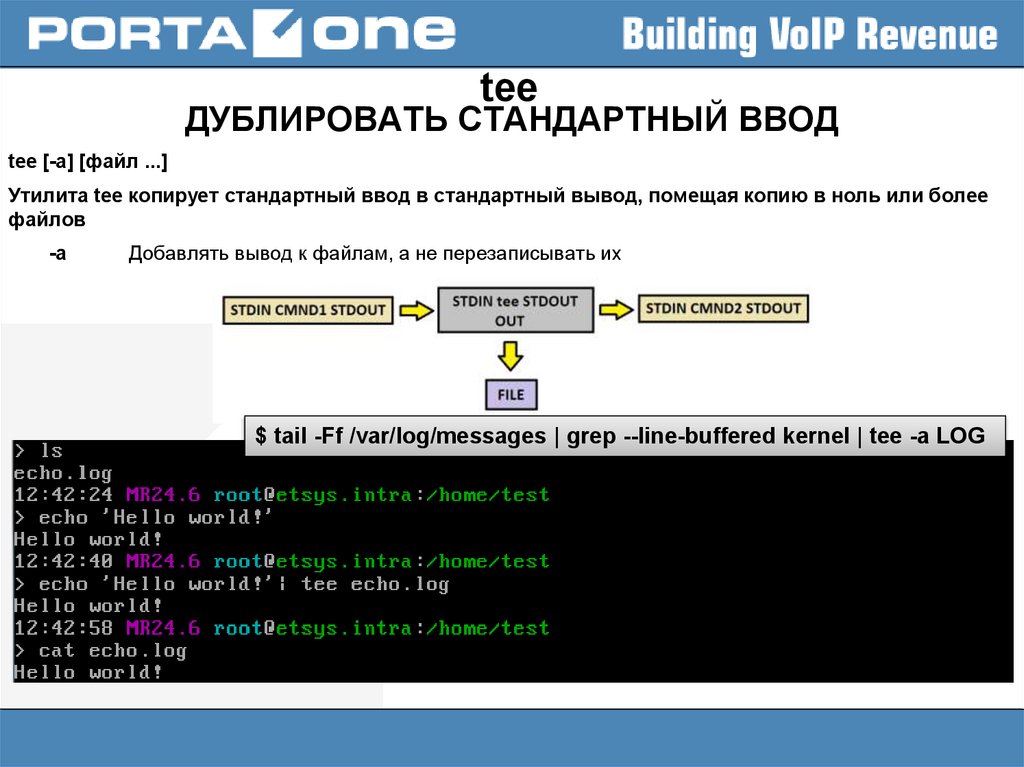
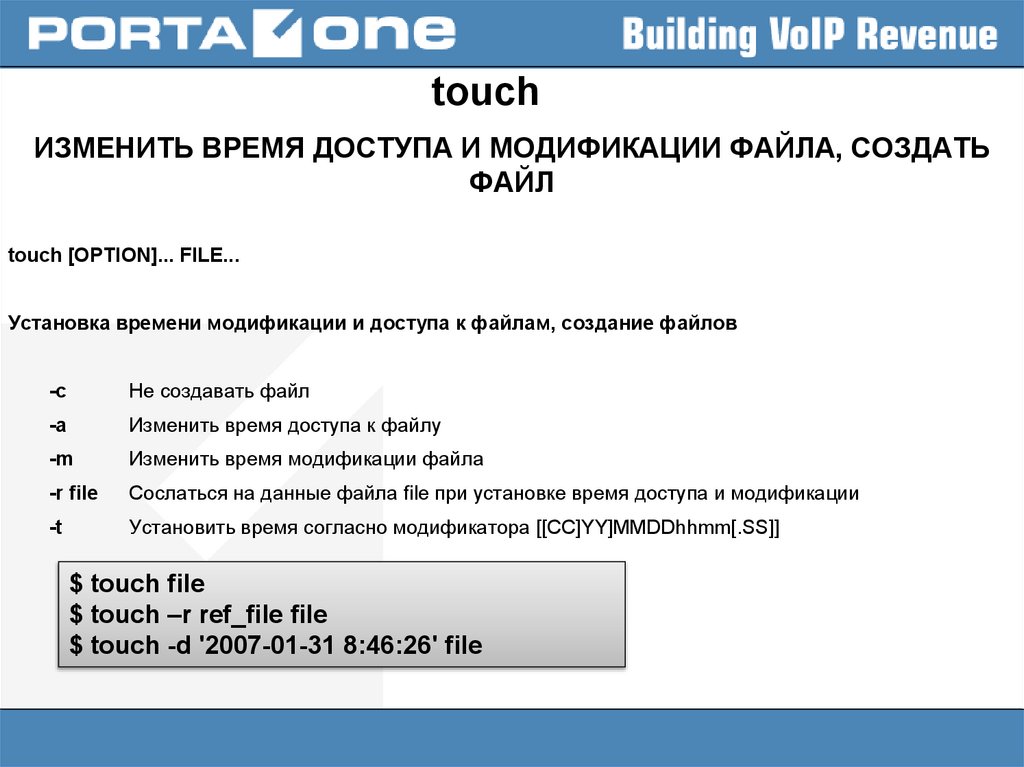


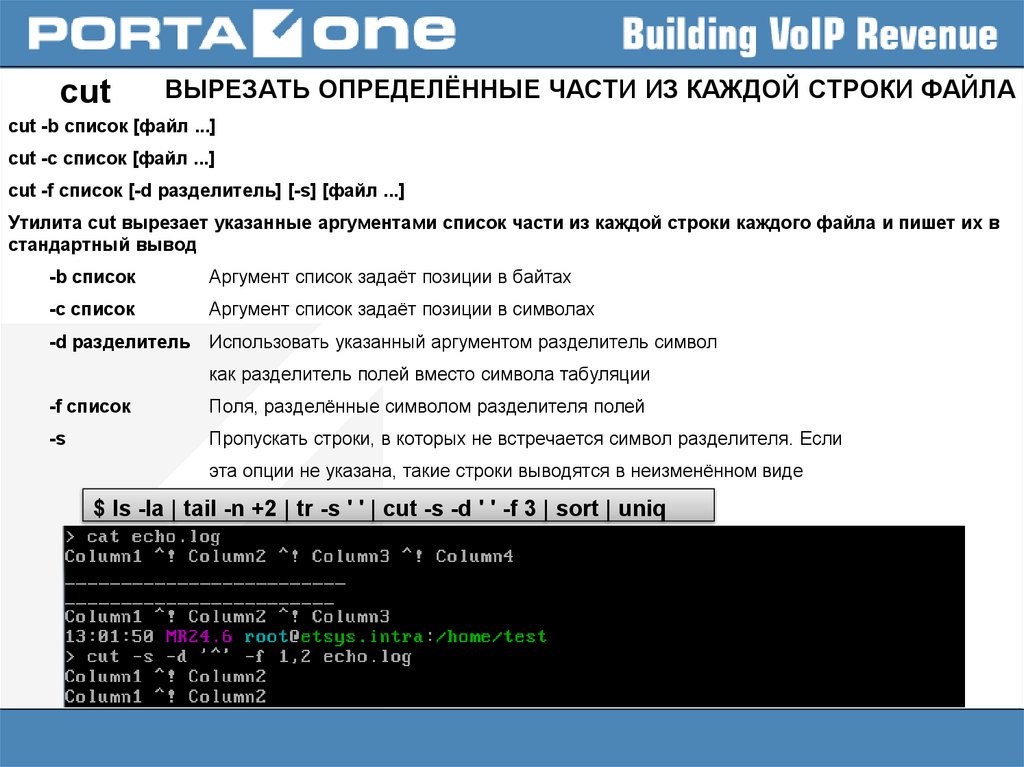
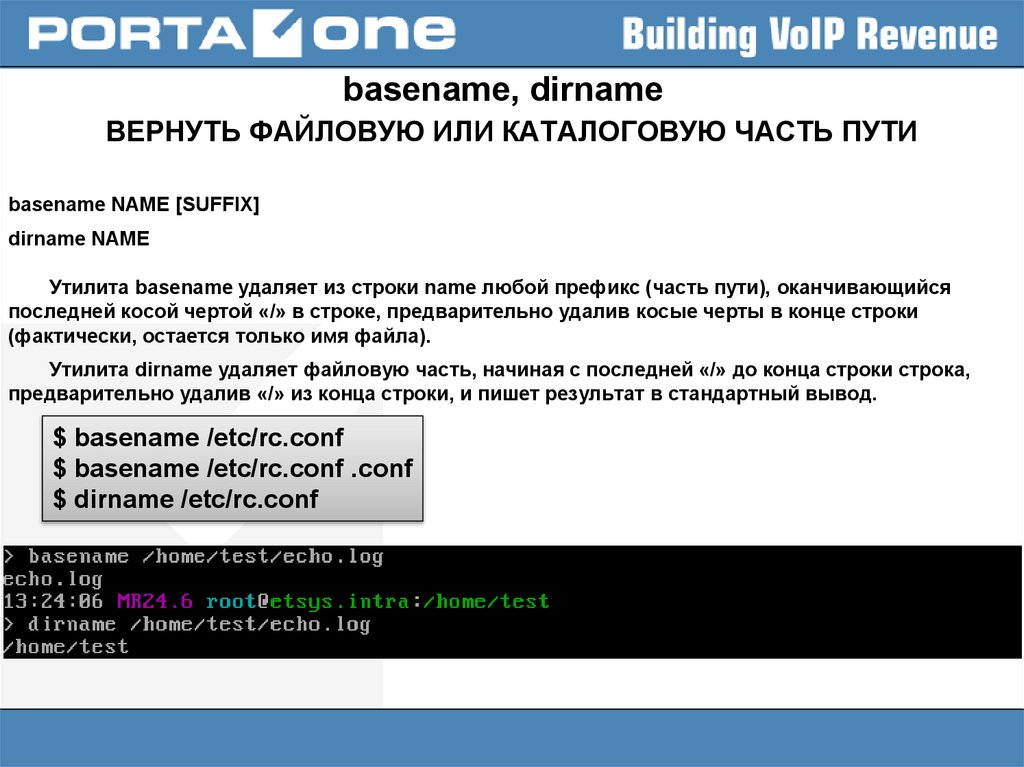
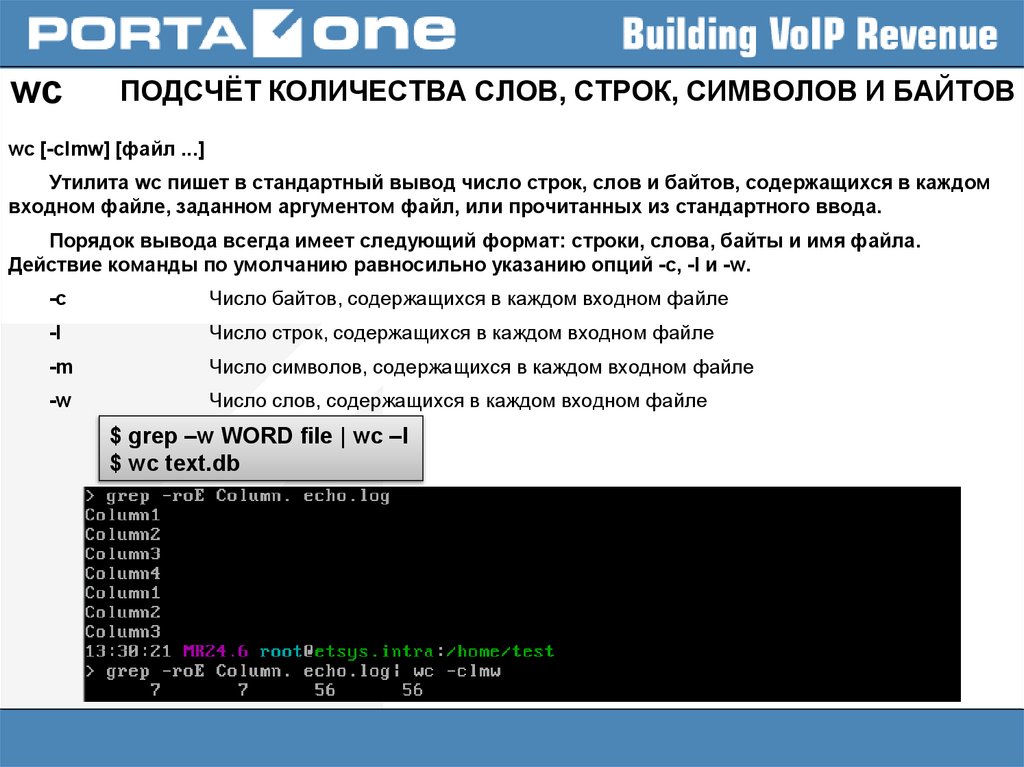


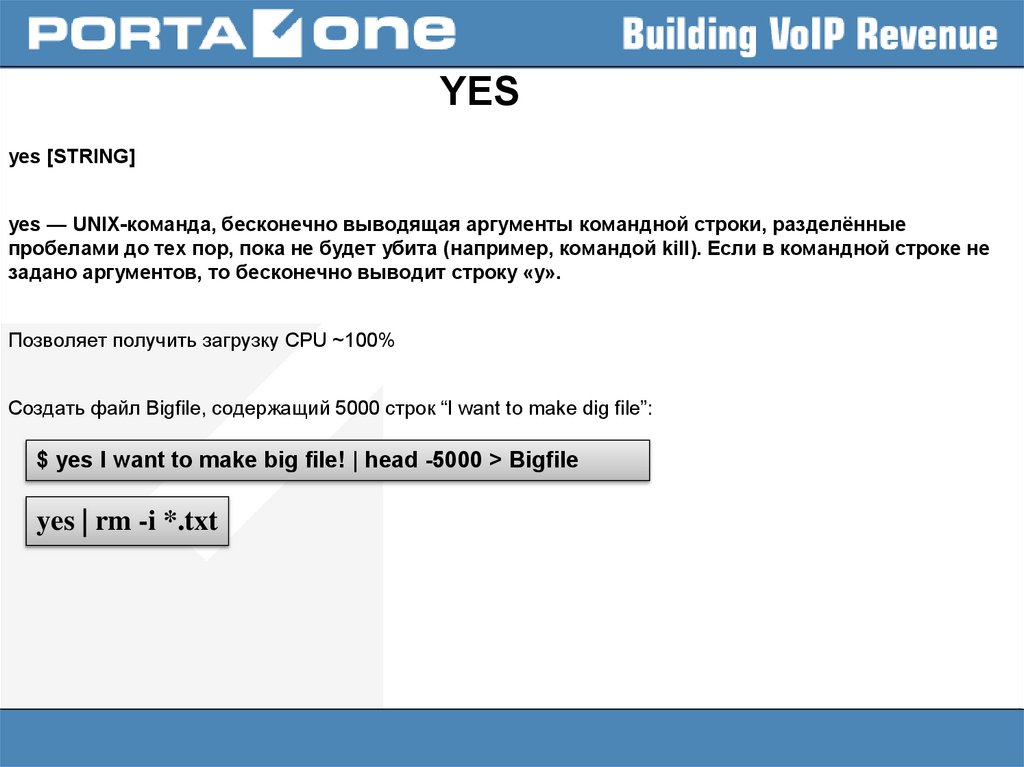
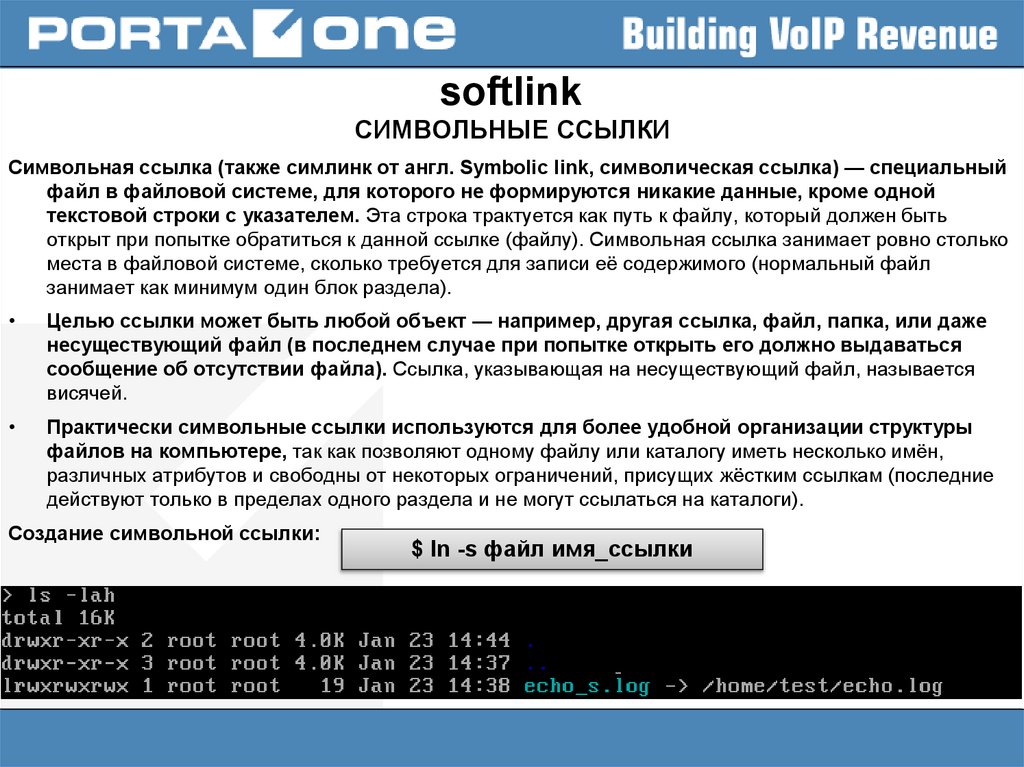
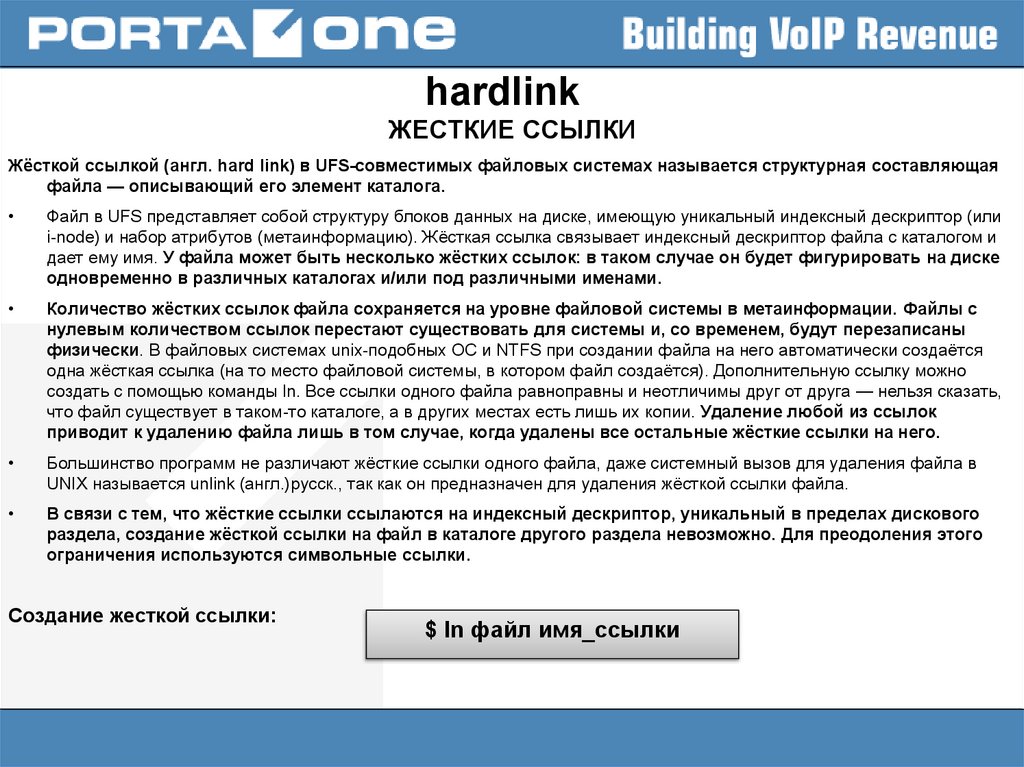


 Программное обеспечение
Программное обеспечение